最佳實務:視頻創建,轉碼和上傳工作流程
當您上傳視頻時,Beacon 會自動將您的單個視頻轉碼為一組再現,每個再現都適合觀眾帶寬和分辨率的典型範圍。然後,Beacon 從您的視頻播放環境中動態檢測屏幕尺寸和連接速度,並根據每個觀眾可用的速度和功率提供正確的視頻再現以最大限度地提高質量。本文提供了錄製、導出、上傳和發布您的 Beacon 視頻的最佳實踐,以確保您的內容在任何地方播放時都能獲得最佳播放效果。
下表摘要說明您在建立視訊內容時可使用的設定:
視訊
| 格式 | MP4, M4V, 移動 |
| 轉碼器 | H.264,H.265(HEVC) [1-1] |
| 位元速率 | 最高轉譯的位元率的 2 倍 |
| 影格速率 | 常數,通常介於每秒 15 至 60 幀 |
| 外觀比例 | 您的視訊外觀比例將會保留。16:9 的外觀比例是常見的。 |
注意事項
- [1-1] HEVC支持是付費的附件。如果您有興趣為您的帳戶添加 HEVC 支持,請聯繫您的客戶成功經理。如需詳細資訊,請參閱 HEVC 影片。另請注意, 目前任何編解碼器都不支持 HDR 視頻。
音訊
| 轉碼器 | AAC (進階音訊轉碼器) |
| 位元速率 | 常數,每秒 128 公里 |
| 頻道 | 立體聲 |
現在,您已準備好進一步查看這些設定的詳細資料:
Beacon發布工作流程包括以下流程:
第1步:錄製之前
來源編碼
有許多因素會影響轉碼媒體的整體結果。提供一個適合所有規模的建議是不現實的,因此這個步驟將列出一些更重要的考慮因素,以及它們如何影響輸出。
一般
- 如果可能,請嘗試從最高的來源媒體開始。連續的轉碼傳遞會以指數方式降低整體品質。如果可能的話,請從未壓縮的來源開始。由於檔案傳輸和擷取時間增加,傳送原始來源可能並不總是有意義的。在這些情況下,最好上傳來源的比特率是您預期產生的最高轉譯的 2-3 倍。因此,如果您打算使用 3 Mbps 的視頻比特率進行頂級演繹,那麼您需要上傳比特率為 6-9 Mbps 的源視頻。
- 如果原始來源必須先壓縮才能上傳,H.264 和 AAC 是偏好的視訊和音訊轉碼器。
- 請勿使用多個視訊或音訊串流。有時候,我們會看到可能有多個音訊或視訊串流的來源媒體。這種情況通常是直接從 DVD 複製的媒體。雖然我們對使用哪個流做出最好的猜測,但我們沒有辦法知道哪些流是首選的。
- 避免串流延遲。例如,某些視訊編輯工具會為音訊串流注入開始時間,讓音訊在視訊之後的一段時間開始播放。我們發現某些工具會在此過程中引入音訊同步問題。
視訊
- 影格大小至少應與預期的最大轉譯一樣大。但是,請勿將媒體縮放為大於原始影格大小的影格大小。
- H.264 要求影格大小為 4 的倍數,並針對 16 的倍數進行最佳化。我們將擴展轉碼以滿足這個要求,但為了獲得最佳結果,源媒體應該已經被編碼為 16 的倍數。8 或 4 的倍數也可以工作,儘管性能略有下降。
- 避免交錯。大多數網頁和行動視訊播放器不能很好地處理交錯內容。雖然我們會偵測並移除交錯,但在轉換過程中可能會有品質損失。
- 避免變形視頻。無法在某些行動裝置和網頁播放器中正確播放相片或具有非正方形像素外觀比例的視訊。我們試圖檢測反變形視頻並轉換它,但偶爾原始源元數據不正確。這可以防止我們正確轉換材料。
- 如果您使用 Camtasia 等工具創建截屏視頻,請參閱 創建和發布高質量截屏視頻 以了解在導出截屏視頻並將其上傳到 Beacon 時的一些最佳實踐和提示。
音訊
- 為獲得最大的相容性,請使用立體聲或單聲道音訊,避免使用 5.1
- 將音軌標準化為標準水平,以避免「剪裁」,同時避免低音量。
- 請確定可能一起檢視的媒體之間的音訊電平一致。
第2步:記錄
我的內容是什麼?它會在哪裡播放?
在大多數情況下,當您使用 Beacon 發布視頻時,它們在所有分發目標上看起來都很棒,無論它們是在瀏覽器中的其他內容中播放、在全屏模式下、在小移動設備屏幕的範圍內播放,還是分散在大型顯示器。儘管如此,錄製影片時,最好還是考慮內容的性質和觀眾的觀看狀況。您可以採取一些措施來錄製棘手的內容,以便在具有挑戰性的條件下顯示,例如一個小文字的教學屏幕投放,您希望從其他瀏覽器內容中包含的播放器和全屏視頻中顯示清晰可見的高清新聞,或者顯示給人口具有低帶寬的互聯網接入。
以下是一些記錄做法的建議,以避免內容和播放問題:
- 在記錄時間去隔行。為了獲得最佳質量的播放效果,Beacon 會去隔行掃描所有內容。使用攝影機錄製時,請將錄製設定設定設定為漸進式不交錯。如果您正在使用已錄製的隔行掃描視頻作為源文件,請選擇在壓縮時檢查視頻編輯軟件中的去隔行掃描設置,以準備上傳到 Beacon。如果您沒有使用 Beacon 轉碼您的視頻,並且您拍攝的是隔行掃描視頻,請在上傳之前對視頻文件進行去隔行掃描。
- 以恆定的幀速率捕獲。為了避免播放過程中發生遲滯,請以固定的影格速率錄製視訊,並在建立來源檔案時避免變動的影格速率。此外,進行拍攝並使用與您將發佈到的相同幀率-30 fps 是一個很好的開始。
- 採用截屏策略。在建立您打算從瀏覽器內播放器和全螢幕模式播放的軟體教學影片時,使用清晰、清晰且清晰的文字建立錄製內容,特別具有挑戰性。有關 導出截屏視頻並將其上傳到 Beacon 的一些最佳實踐和提示,請參閱創建和發布高質量截屏視頻 。
- 避免相機晃動。雖然這對觀看來似乎很明顯,但震動實際上會影響編碼器使用運動估計演算法壓縮材料的能力。換句話說,壓縮較低,品質較低。
- 避免嘈雜的背景。這適用於視訊以及音訊。在視頻的情況下,背景移動(例如交通)和複雜的背景圖像(例如嘈雜的桌布)等東西都會對壓縮產生負面影響。同樣地,訪談期間的背景噪音會減少音訊壓縮。
- 使用適當的照明。較暗的場景可能會更難以編碼,而不會損失品質。
第三步:匯出
我上傳到 Beacon 的壓縮格式是什麼?
Brightcove 建議上傳編碼為 H.264 格式的視訊來源檔案,以便在最廣泛的傳送目標中充分利用最佳品質。H.264 編解碼器為 Beacon 的轉碼引擎提供了最大的機會,可以為視頻播放的分辨率和帶寬範圍創建最高質量的再現。看到支持的視頻編解碼器和容器有關編解碼器,容器和文件類型之間區別的更多信息。有關 Beacon 視頻上傳的最佳格式的詳細信息,請參閱 視頻源文件規範和建議。
檢查影片的轉碼器
若要確定您的視訊來源檔案是以 H.264 格式編碼,您可以在 QuickTime 播放器的影片檢閱器中驗證格式:
- 開啟「快速時間玩家」。您可以在以下位置免費獲得QuickTime https://www.apple.com/quicktime/download/。
- 選擇文件 > 打開文件...並選擇導出的視頻文件。
- 在QuickTime播放器中打開的視頻中,選擇窗口 > 顯示電影檢查器。
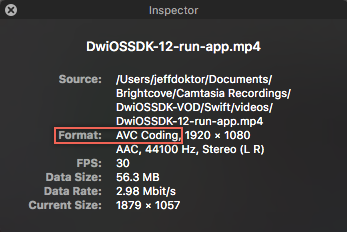
- 在影片的電影檢查器窗口中,檢查是否格式是H.264 / MPEG-4 AVC(高級視頻編碼)。
QuickTime 影片檢閱器是一個方便的工具,可用來報告壓縮視訊來源檔案的格式、解析度、影格速率和其他屬性。
從視訊編輯軟體匯出時的指導原則
從您最喜歡的視頻編輯器壓縮和導出視頻時,我們建議使用 H.264 編解碼器壓縮您的視頻,並讓 Beacon 自動創建最適合多種分辨率和比特率的再現。此外,我們建議:
- 選擇退出Flash。從視頻製作軟件渲染視頻時,請選擇H.264編解碼器選項,即編解碼器或容器以外 Flash或SWF。
- 避免單目標格式。避免編輯軟體隨附的簡化編碼選項,提供一鍵式解決方案,將影片編碼為特定目標 (例如網頁、iPhone、YouTube、DVD 或 BlueR)。為了讓 Beacon 為您負責分發,請使用創建最靈活的原生 H.264 編解碼器的 QuickTime 轉換設置格式化您的視頻,並讓 Beacon 從您的單個 H.264 上傳創建多個再現以服務於多個分發目標,包括網絡、iPhone 和 YouTube,以及多種分辨率和連接速度。
- 如果有時間,可以進行多次。最佳實務建議您盡可能上傳最高品質的視訊,而多通過處理是建立高品質來源檔案的最佳做法之一。在某些情況下,視訊品質稍微改善,可能無法使用雙流程程序編碼所需的時間。雙流程編碼可以減少視訊假影的發生率,並為具有高動作區域的視訊提供最大的優勢。
- 不要小看文件大小。Beacon 是為處理大文件上傳而構建的。如果您習慣為了成功上傳而壓縮檔案,請不要。請務必上傳高品質的來源檔案。
- 為我們獲取高質量的文件。我們建議您使用您希望生成的最高演繹版本的比特率2-3倍的源。因此,如果您打算擁有 3 Mbps 的視頻比特率的頂部轉譯,則需要上傳 6-9 Mbps 的位元速率的來源視頻。還要記住,有時數據太多的視頻不會通過 HTTP 流暢地進行流。高質量視頻過多會導致緩衝。
- 與幀頻保持一致。以您拍攝的影格速率匯出,以避免產生間斷。此外,如果匯出影格速率設定與來源不相同,則會有非同步視訊和音訊軌道的風險。
- 保留本機文件的副本:保存原生視頻文件是一個很好的做法,以防您想要編輯它們,重新壓縮它們或重新編碼它們。使用來自標準攝取配置文件列表匹配您的目標受眾,或創建自己的提取個人資料。
- 導出高分辨率時請考慮操作和大小:高解析度視訊特別受益於使用最低位元速率,同時保持品質的遊戲效果。看到高分辨率編碼建議考慮視頻大小,寬高比和內容中的操作量時的最低比特率。
- 採用移動策略。如果您想要在行動裝置上顯示影片,除了桌上型螢幕之外,您必須將影片編碼為彈性的 H.264 格式,並考慮其他編碼選項。
逐步匯出指示
如需從 Apple Final Cut Pro X、電流螢幕流程、Adobe Premiere Pro 或 Techsmith Camtasia 工作室等工具匯出影片的建議特定指示,請參閱這些軟體套件提供的詳細說明。
步驟 4:上載中
如何從源文件獲得我需要的靈活性?
使用 Beacon Studio 中的上傳模塊上傳您的視頻。 看到 使用上傳模塊上傳視頻 欲獲得更多信息。 另外,您也可以使用動態提取API。
當您將視頻上傳到 Beacon 平台時,Beacon 會將其存儲為數字母版。這個數字母版是 Beacon 創建的所有版本的來源。如果您應該選擇重新轉換您的視頻為了更改您的轉碼設置。
步驟5:轉碼
處理我的影片需要多久時間?
轉碼程序可能需要多達三倍的視訊持續時間才能完成。
我的內容是什麼,觀眾在哪裡觀看?我的觀眾在哪裡觀看?
如果您希望影片能在各種螢幕尺寸上進行精美播放,例如發佈至桌上型電腦、行動裝置和寬螢幕電視的三種螢幕策略,如果您希望影片能順暢播放,從撥號、行動電話到高速纜線等各種連線速度,您必須從一個視頻文件開始,在每個環境中盡可能最佳播放。為確保您的視頻在觀眾的各種大小和速度條件下盡可能呈現精美的效果,Beacon 創建了一組視頻文件,稱為多比特率再現,每個文件具有不同的大小和質量。當 Beacon 檢測到請求播放您的視頻的設備的分辨率、帶寬和其他條件時,它會為該環境提供最佳的視頻再現,無論是較小和較慢的版本以適應移動設備屏幕的限制還是較低的帶寬連接,或者是利用具有高速和高清功能的寬屏顯示器的全質量版本。
您可以精細控制這些轉譯檔案的速度、大小和編碼品質。如果您知道觀眾的連線速率、裝置和螢幕解析度,您可以自訂影片的每個轉譯檔案,建立以觀眾大小和速度條件為目標的節目集合。
